使用 meilisync
感谢yzqzss的大力支持
tl;dr: fork并大改了程序,参见
崩坏的前端
先尝试使用了他的Admin Console,https://github.com/long2ice/meilisync-admin
只有AMD64,没有ARM的镜像。谁还没有x86_64的机器啊,尝试在非数据库的机器上使用。我当时还没意识到从A机拉数据到B机再塞给C机是啥概念,但总之当时犯傻了。
下镜像、运行……等等这个数据库同步的admin为什么还要MySQL和Redis的DBurl啊?不理解但是当时配置了。
随后……
没有初始账户 ref #7
解决方案是手动写邮箱密码进数据库,还要手搓 bcrypt hash
创建MongoDB数据源,报错Unknown option user #11
原因竟然是,不同数据库在后端配置文件需要的参数不同,网页只按照PostgreSQL的user进行了传参,而且后端没处理直接塞,sync程序原地爆炸。
使用抓包改包重放解决。
本来写了fix但发现PostgreSQL的参就是对的,那爱咋咋地吧我感觉我管不了。也应该没人看到这还想用吧……应该吧。
设置好一切了之后还是跑不起来……后端有如下报错(删除一吨内容):
2025-04-11 21:38:42.156 | INFO | uvicorn.protocols.http.httptools_impl:send:496 - 10.0.1.1:64000 - "POST /api/sync HTTP/1.1" 500
ERROR: Exception in ASGI application
Traceback (most recent call last):
File "/meilisync_admin/meilisync_admin/models.py", line 64, in meili_client
self.meilisearch.api_url,
^^^^^^^^^^^^^^^^^^^^^^^^
AttributeError: 'QuerySet' object has no attribute 'api_url'
额……看起来不是简单配置文件的问题了……
于是尝试使用cli,避免是那鬼畜的Admin Console导致的问题以为马上就是终结的开始,原来只是开始的终结。
滞后的docker
找到实际进行同步的程序,https://github.com/long2ice/meilisync
我还是尝试了Docker,毕竟是”Recommended“的方法。但是按照他Readme写的compose,
version: "3"
services:
meilisync:
image: long2ice/meilisync
volumes:
- ./config.yml:/meilisync/config.yml
restart: always
拉下来的镜像有问题。
我遇到的是 TypeError: ‘async for’ requires an object with aiter method, got list #94
但对应还有 TypeError: ‘async for’ requires an object with aiter method, got coroutine #76
嗯,得用dev呢。
啊对和上文一样,他MongoDB的user的字段是username,和模板不一样。鬼知道当时我怎么能灵光一现想出是username的。
后面配置文件来回几次之后不想搞docker了,故转为本地cli。
本地Python
本地cli阶段,一切似乎向着好的方向好起来了。
为数不多的几个问题就是,虽然有 pip install meilisync[mongo] for MongoDB,但是只安装这个是不够的。实际运行任何命令都会狠狠的告诉你,缺这缺那。你只能 pip install meilisync[all] for all.
还有小bug要打zsh。
$ pip install meilisync[mongo]
zsh: no matches found: meilisync[mongo]
终于配置好config,一切似乎在向好发展……或者是么?
爆炸的进度
参考 #17 中的回复,当以MongoDB作为数据源时,progress.json 可能不会自动生成,导致一堆一堆的TypeError: meilisync.progress.file.File.set() argument after ** must be a mapping, not NoneType。
解决方案,先touch一下progress.json,再写进案例……
{"resume_token": {"_data": "8267FBA647000000022B042C0100296E5A10046F963A9EB7AB4D14B8CF191E8E5E8D67463C6F7065726174696F6E54797065003C696E736572740046646F63756D656E744B65790046645F6964006467FBA6470D168B18625CC73E000004"}}#
狠狠的log
测试没发现大问题之后,改配置文件关了debug,使用nohup运行起来之后我就去干别的事了,直到硬盘告警把我拉回到shell。同步数据库到新地方的确很耗空间,我也准备好了。但我实在没想到是中间的这位硬盘先爆炸了——增速甚至大于Meili数据库的机器——人畜无害的同步器给我摔了6个G的日志到我脸上。
这不可能啊,我明明在配置文件中写了debug=false啊——
tail了一下巨大的log,发现他把每一条同步的内容全纯文本的记录下来了……
其实是默认的插件实例导致的。
在配置文件中存在如下的内容:
debug: false
plugins:
- meilisync.plugin.Plugin
其中plugin部分实际引用的是 https://github.com/long2ice/meilisync/blob/dev/meilisync/plugin.py
class Plugin:
is_global = False
async def pre_event(self, event: Event):
logger.debug(f"pre_event: {event}, is_global: {self.is_global}")
return event
async def post_event(self, event: Event):
logger.debug(f"post_event: {event}, is_global: {self.is_global}")
return event
在这个plugin中,不管配置文件中debug的设置为何值,都会写入debug。
解决方案有三种:
不引用这个plugin
修改plugin内容
修改全局的log级别:
Meilisync使用loguru,参考其文档可以通过设置level实现,再根据其环境变量的相关文档,可以设置LOGURU_LEVEL,可采用值如下表:
然后设置环境变量:
Unix下:
export LOGURU_LEVEL=INFO
Windows下:
PowerShell
$env:LOGURU_LEVEL="INFO"
CMD
set LOGURU_LEVEL=INFO
后续来看节省了一吨的空间……
在各种debug中,把这个服务从B迁移到了C,也就是Meili Search所在的地方。这在后来被证明提升了非常多的速度。
Index的疑虑
我的数据中有id一项,但实际使用中会冒出各种问题,还是使用_id作为主键。
动手改脚本
矫正了类型
似乎一切正常的运行了一阵子之后,程序自己就死掉了。几次检查之后发现是 TypeError: Object of type ObjectId is not JSON serializable。此时的进度大概都是1,140,000条数据。
同样有GitHub Issue,#16,说是”fixed“。检查了一下本地代码,的确包含了fix的内容。但似乎还有出现在 #102,这次就没有任何回复了。
最难搞的不是修代码,而是让它再出错。由于出错之后进度就g了,每次都是从头开始,而每次跑到错误地方需要20分钟,消耗了几个小时在这个上面……还有,运行期间CPU全都拉满……我还应该庆幸不是用的小服务商机器会被拉闸……
对了,这段时间,用上了sentry.io。很奇怪作者在这个同步工具中特别留了sentry.io的口子,但它真的非常有用。也许作者知道会在各种地方出bug?
本地的修改
于是再实现了一下检测与修复。一开始尝试改造那个plugin,但一开始实在没理顺内容,最后决定硬改源码!添加了额外的类型检查。不想一次次的pip install,直接进site-packages改文件,又快又好。
修复完 ObjectId 不久,看超过半小时都没问题,进度也在一点点的走,正准备去睡觉,结果又有报错,这次是Object of type datetime is not JSON serializable,类似 #31 。同样的,加检查。这次是在5,270,000的位置,大概三分之一。修好之后能接着同步,也过了一半,于是我放心的去睡觉了。
然后早上醒来又是晴天霹雳,在差不多三分之二的时候,就会冒出Client error '408 Request Timeout' for url 'http://127.0.0.1:7700/tasks/xxxx。实在没办法,索引的东西太多太多,算不过来也就越积压越多,直至彻底boom。但不正常的是,这个问题也被修过,在 #13 有提起过,但不知道啥原因,还是爆炸了。此时我检查了一下积压了多少,发现运行一个小时就会积压半个小时……我应该庆幸没有发生Too many open files的问题……
索引慢是没办法的……欸等等,说到底这索引就不应该这么快加才对吧!
延迟的索引
我决定尝试延迟,然后发现可怕的事实:在创建index的时候,meilisync 没有指定任何的字段索引选项。所以文档中的每个字段都会显示并可搜索,这耗费了超级多的资源,也造成可怕的浪费。我们完全没必要一开始就索引全部的内容。相反,我们在从远端同步数据的时候,不应该建立任何的索引,而应该等到直到所有来自源的内容全都都成功被插入了之后,再做索引的处理,而且应该能在config file中指定哪些字段被索引,包括索引的类型(searchable, sortable, filterable, none )
于是写了。目前写了从远端同步数据的时候,不应该建立任何的索引的逻辑,同步速度提升了一万倍。
然后写了在同步完之后通过改setting设置索引的功能,一切看似非常正常,直到一觉睡醒还是没有任何索引。
这不应该啊。检查之后发现,虽然提交了修改索引的任务,但跑到一大半爆炸了:
Index `nmbxd`: internal: MDB_TXN_FULL: Transaction has too many dirty pages - transaction too big.
终于不是meilisync的问题了!
优化的内存
仔细确认之后发现,其实不是跑了几个小时。它跑了几十分钟就transaction too big了,然后缩小batch重试,直到咋都试不出来。
锻炼!
经@yzqzss提醒了最佳实现是先设定attribution,再同步index,遵循最佳实现,但那样的话可能再出现408。要解决408得实现队列,我比较懒不想再写代码了。
随后找了下竟然找到了能减少index时内存占用的flag,参考 https://github.com/meilisearch/meilisearch/issues/3603 ,--experimental-reduce-indexing-memory-usage,的确一用就灵,一次成功。
以及关于更新,运行meilisync refresh即可。
再之后就是写systemd来定时进行同步了,如下。
[Unit]
Description=Run meilisync refresh nmbxd weekly on Monday at 5 AM
[Timer]
OnCalendar=Mon *-*-* 05:00:00
Persistent=false
[Install]
WantedBy=timers.target
[Unit]
Description=Meilisync Refresh nmbxd
[Service]
Type=oneshot
WorkingDirectory=/path/to/meilisync/config/
Environment='LOGURU_LEVEL=DEBUG'
ExecStart=/etc/meilisync/meilisync/bin/meilisync refresh
配置文件/path/to/meilisync/config/config.yml
debug: false
progress:
type: file
source:
type: mongo
host: REDACTED
port: REDACTED
username: 'REDACTED'
password: 'REDACTED'
database: REDACTED
meilisearch:
api_url: http://127.0.0.1:REDACTED
api_key: REDACTED
insert_size: 10000
insert_interval: 10
sync:
- table: REDACTED
index: REDACTED
full: true
pk: _id
attributes:
id: [filterable, sortable]
fid: [filterable]
img: [filterable]
ext: [filterable, sortable]
now: [filterable, sortable]
name: [searchable]
title: [searchable]
content: [searchable]
parent: [filterable, sortable]
type: [filterable]
userid: [filterable]
sentry:
dsn: ''
environment: 'production'
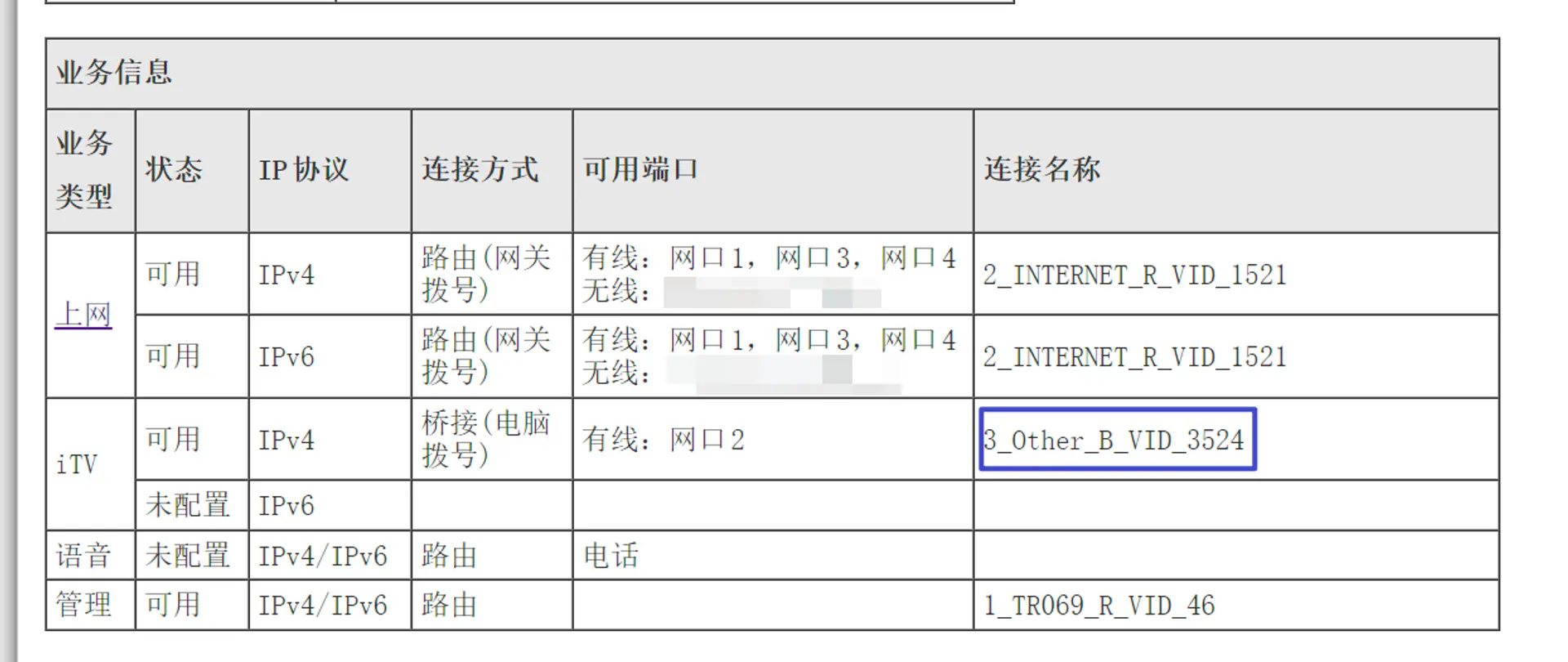
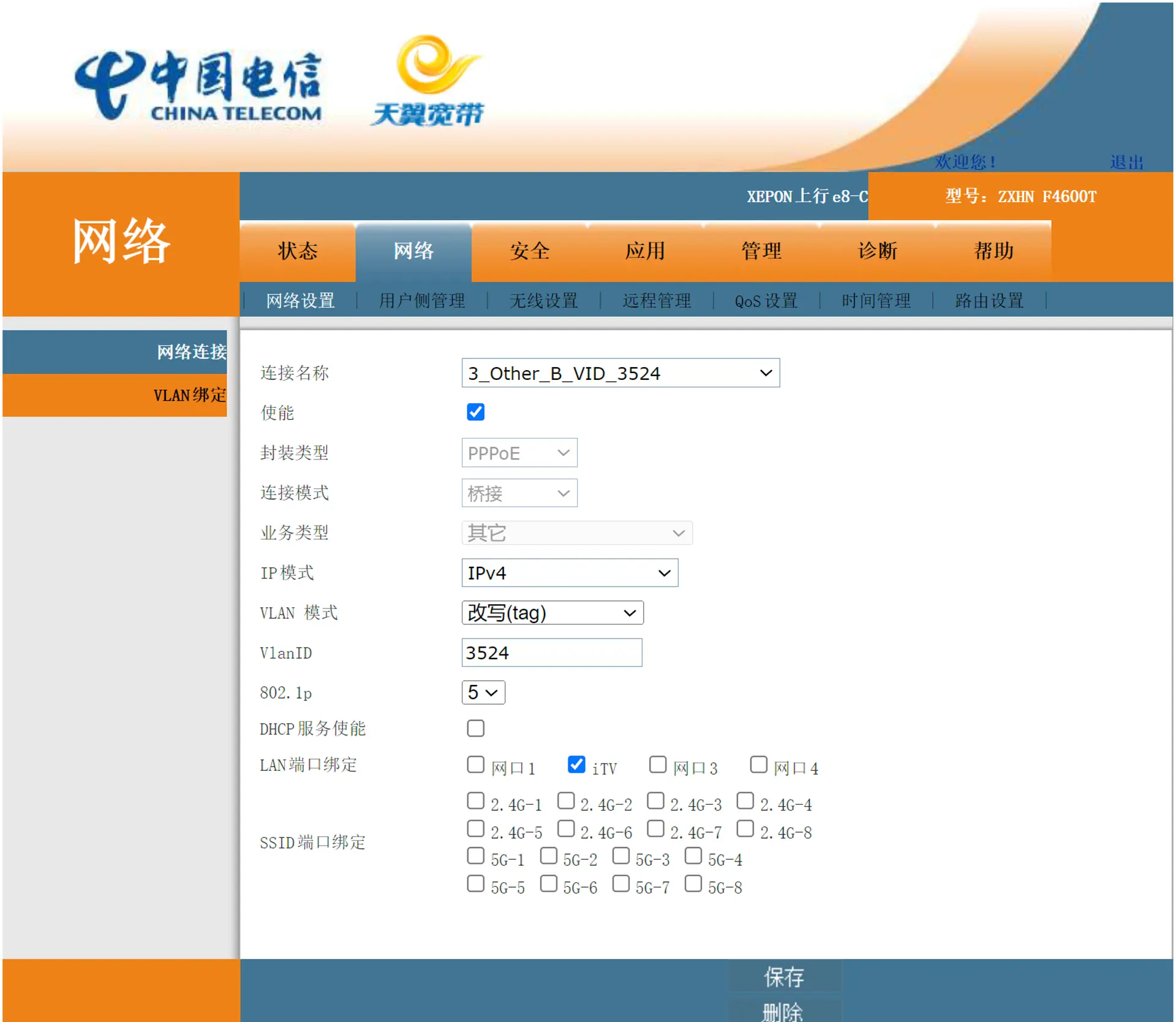
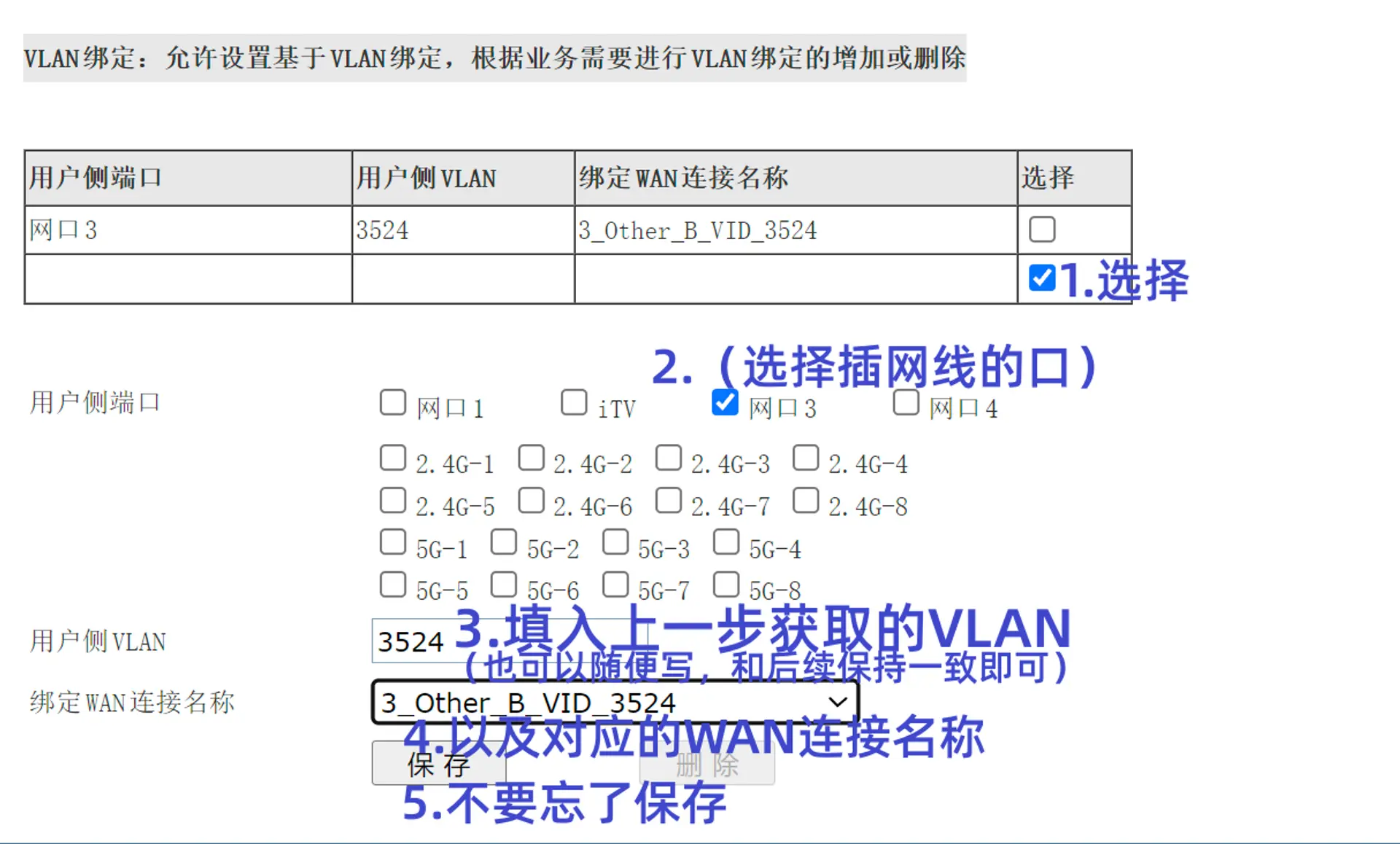
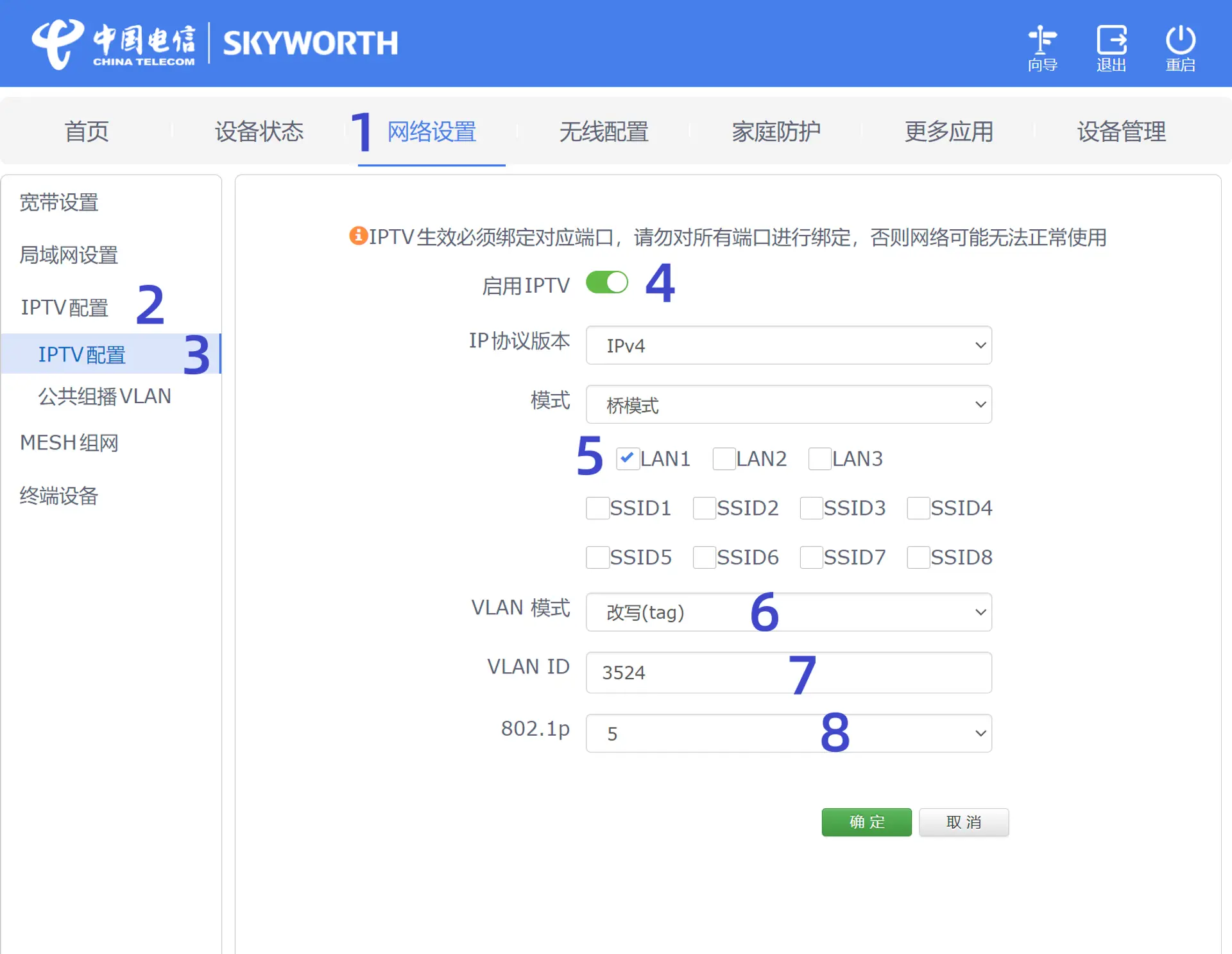
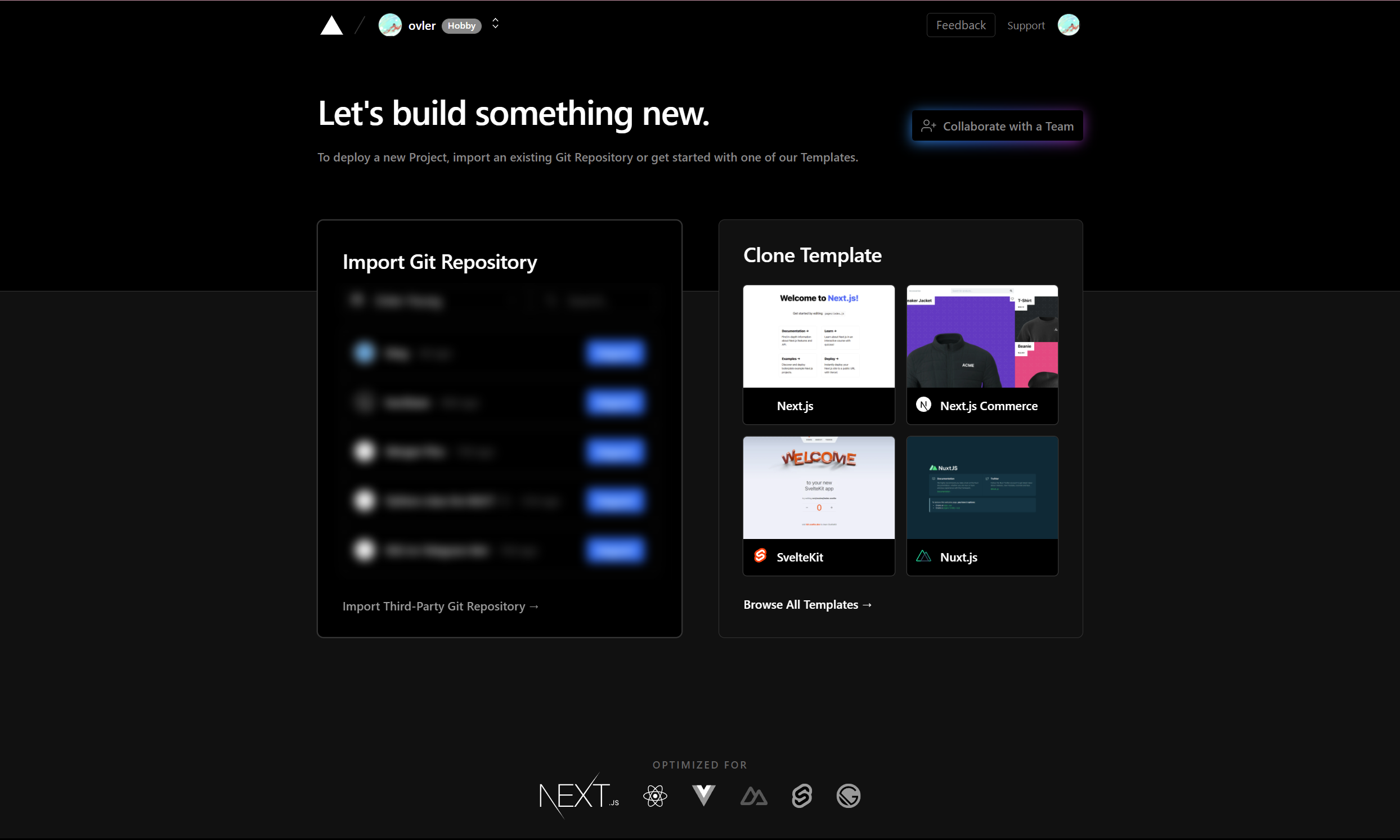
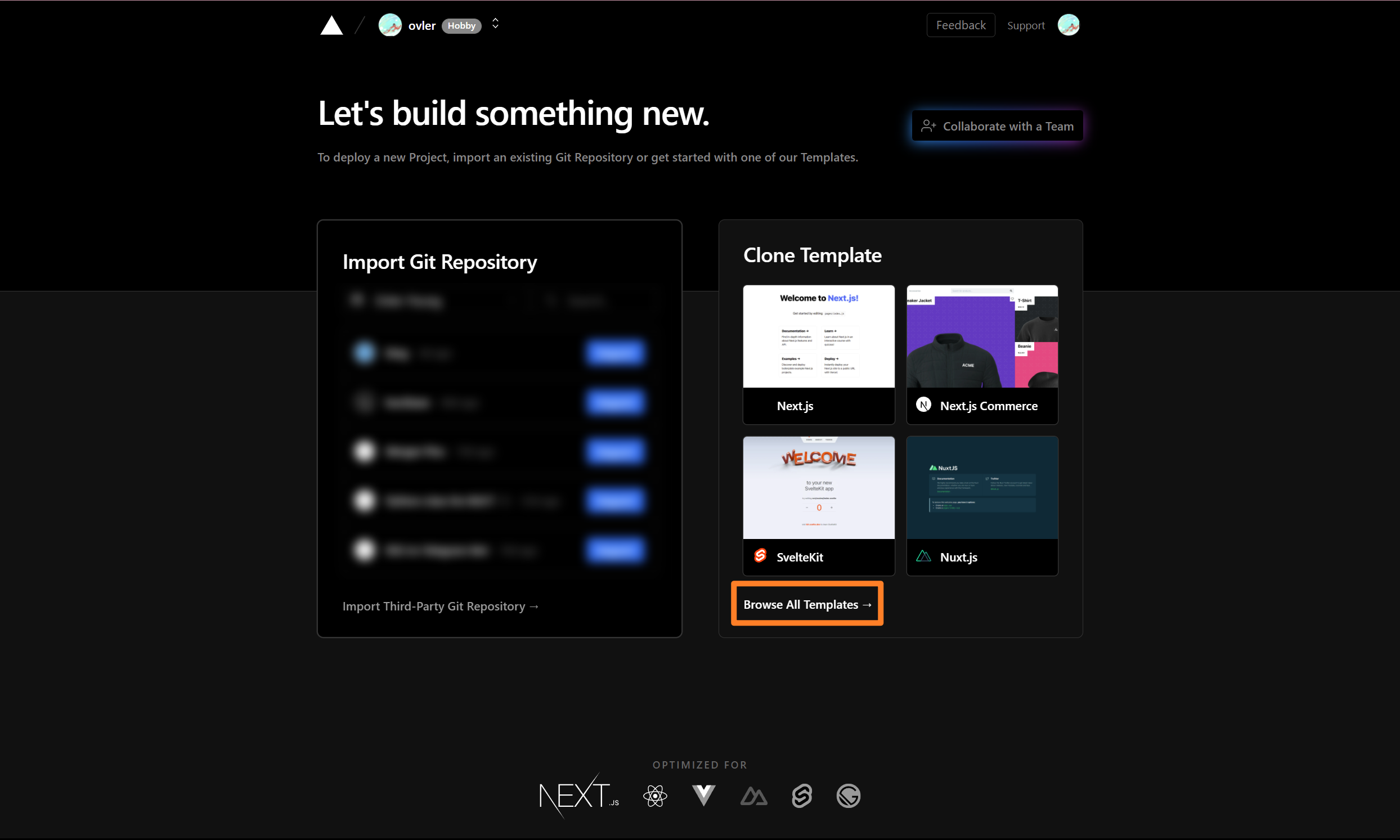
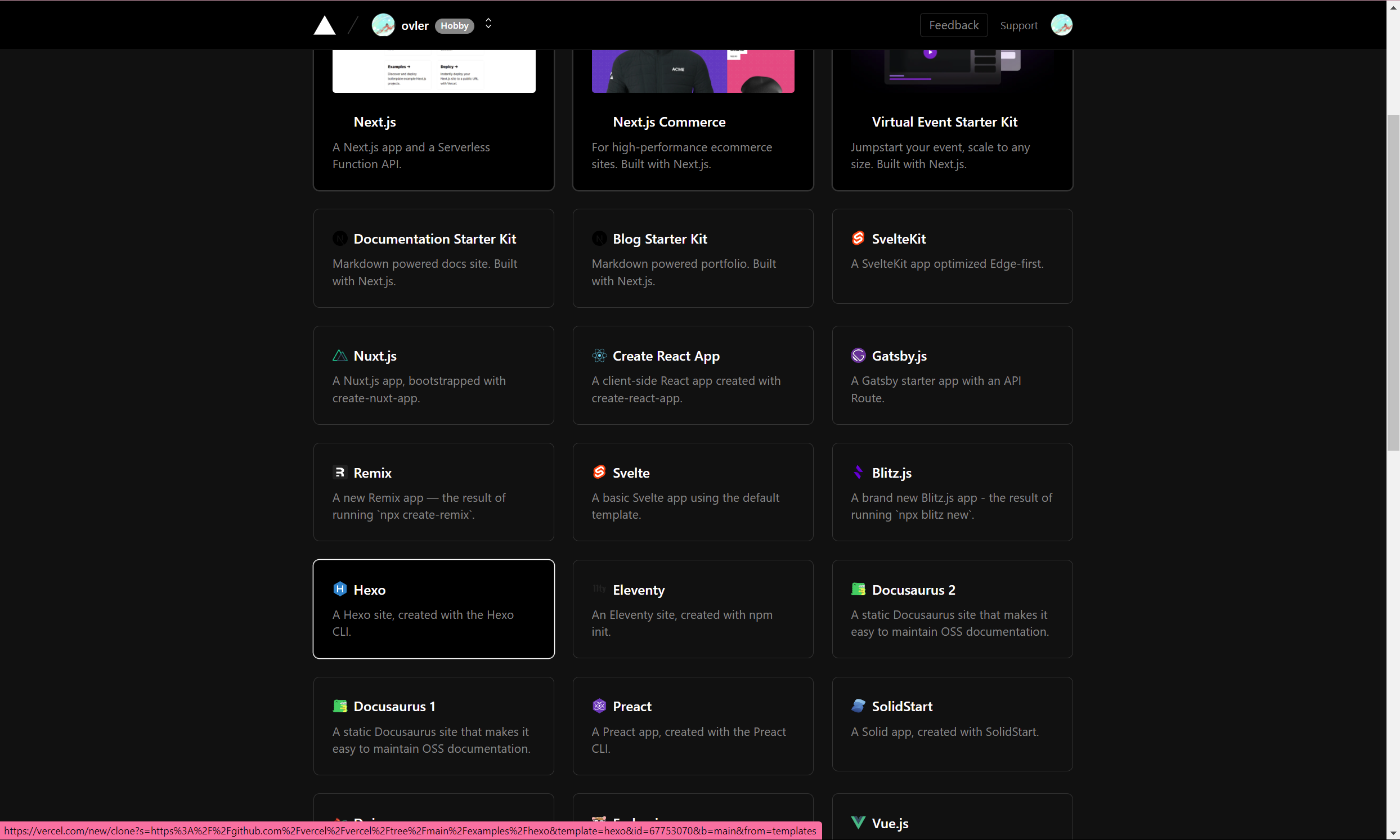
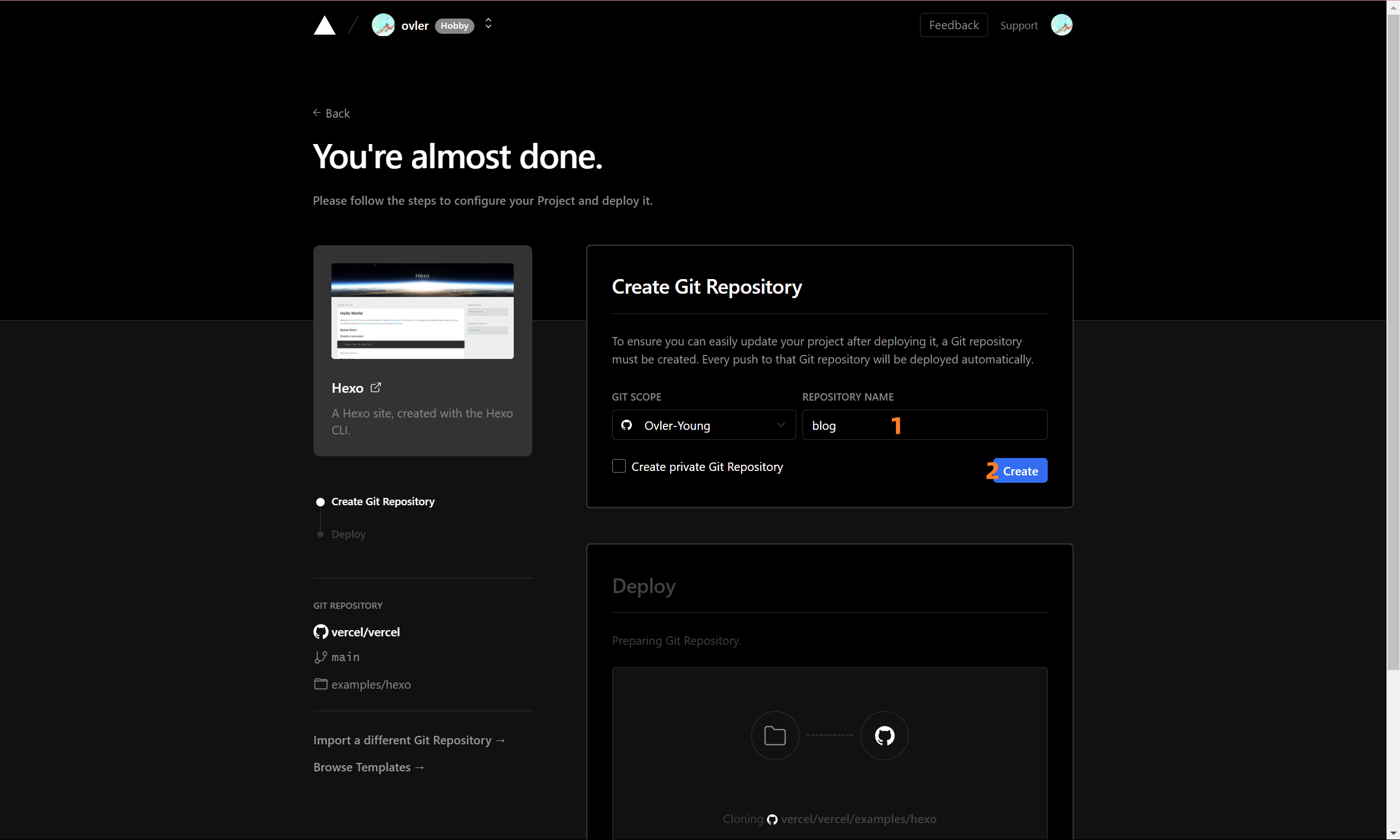
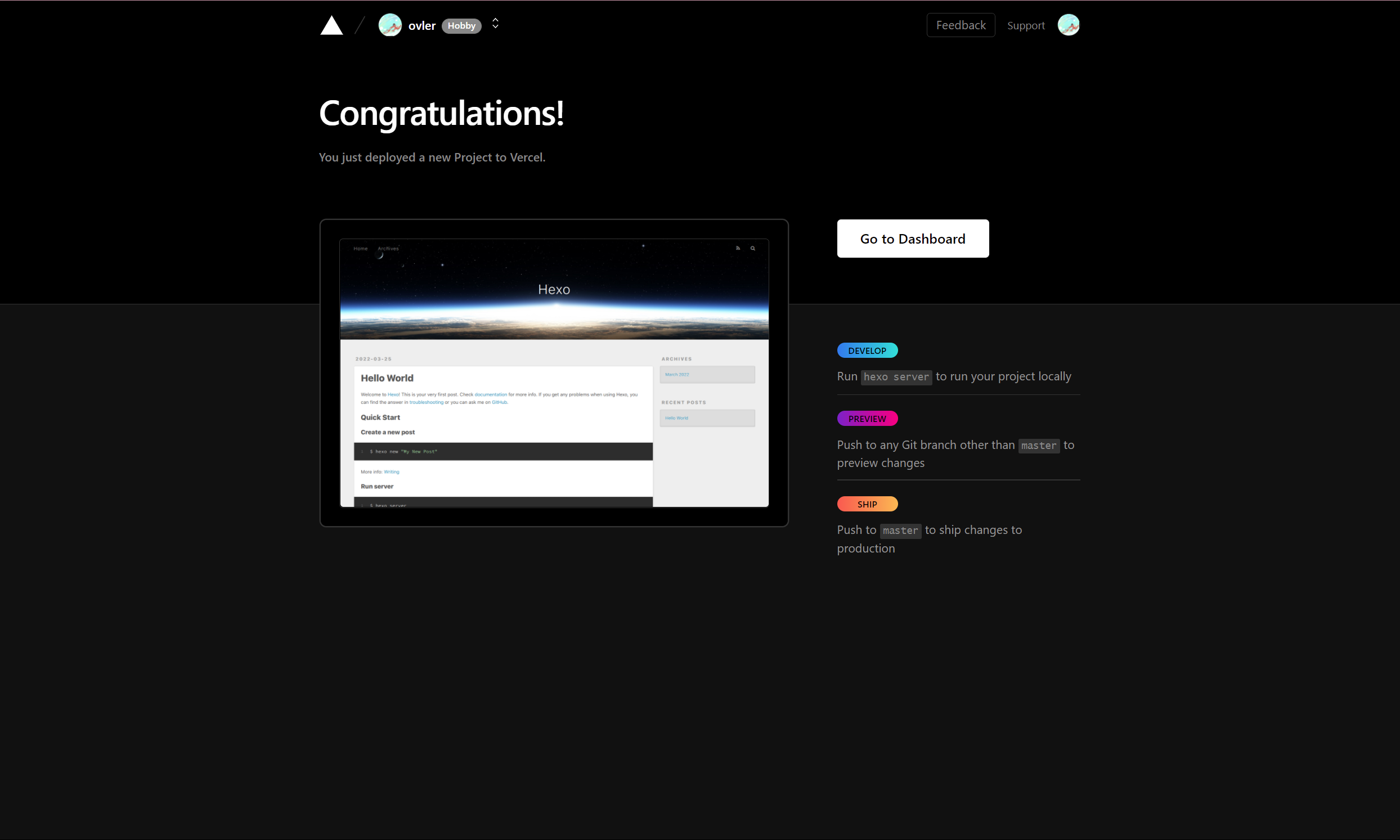
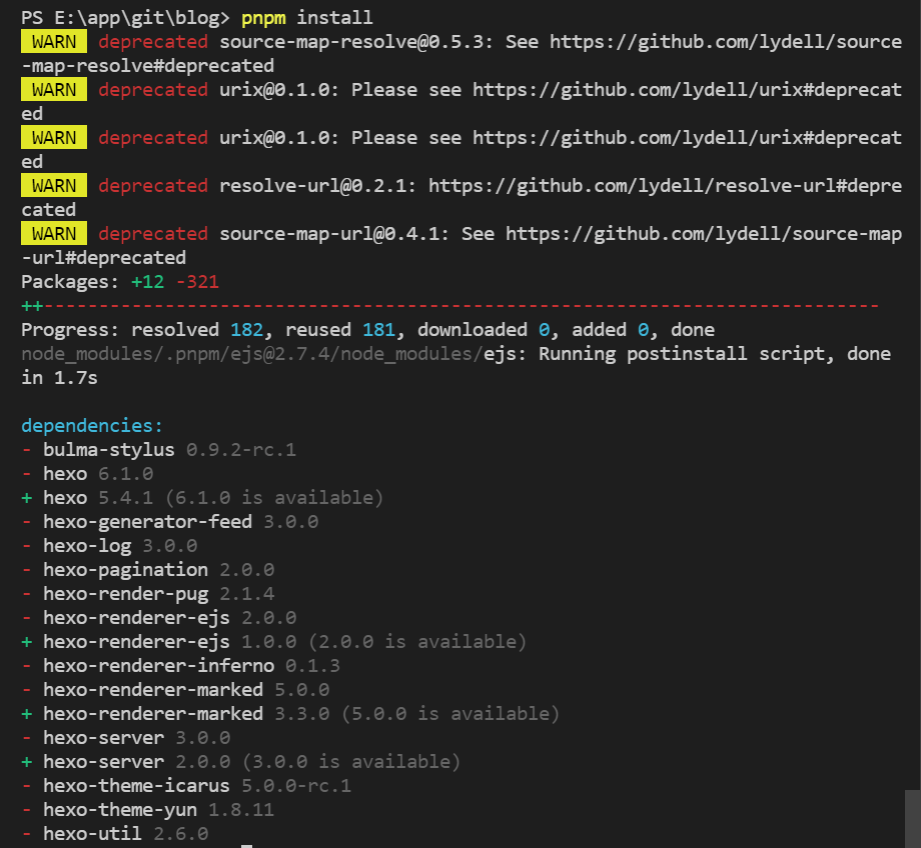
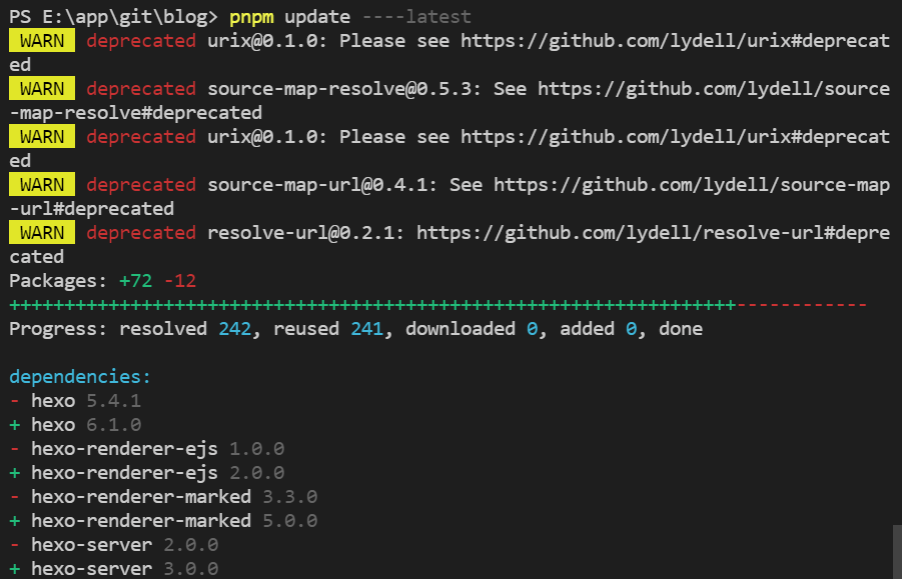


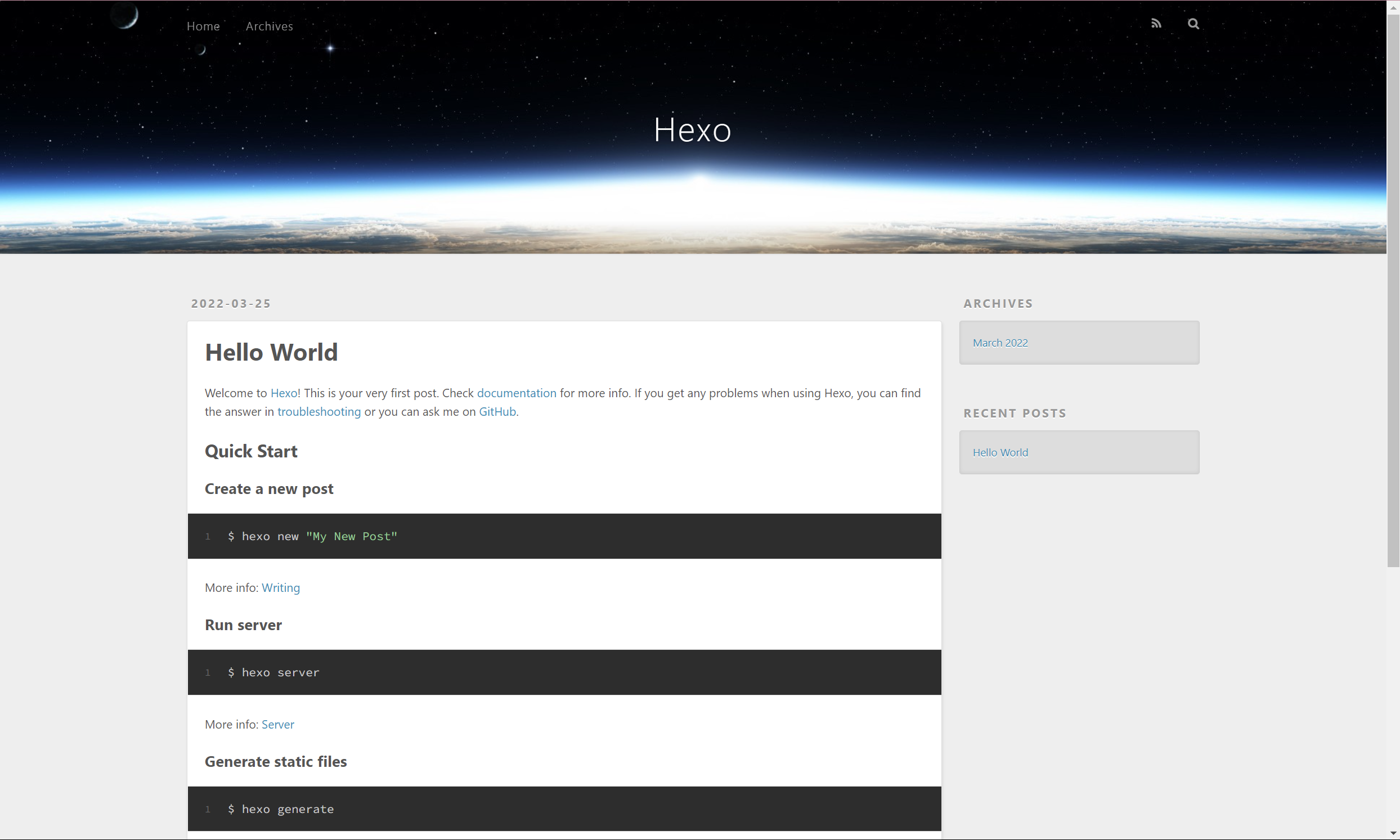
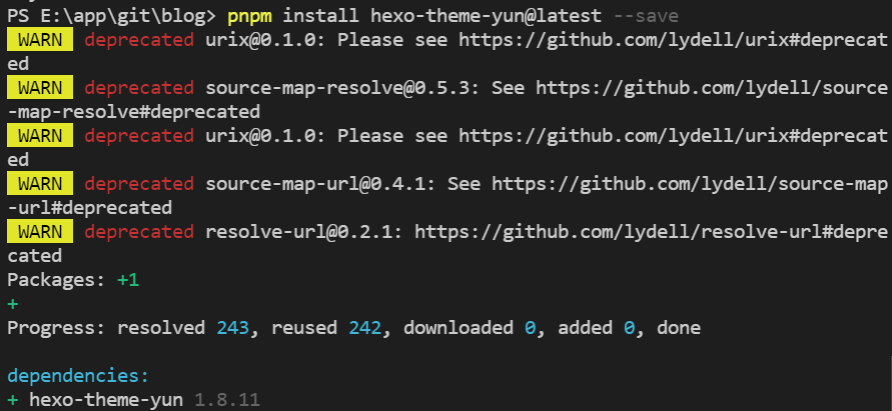

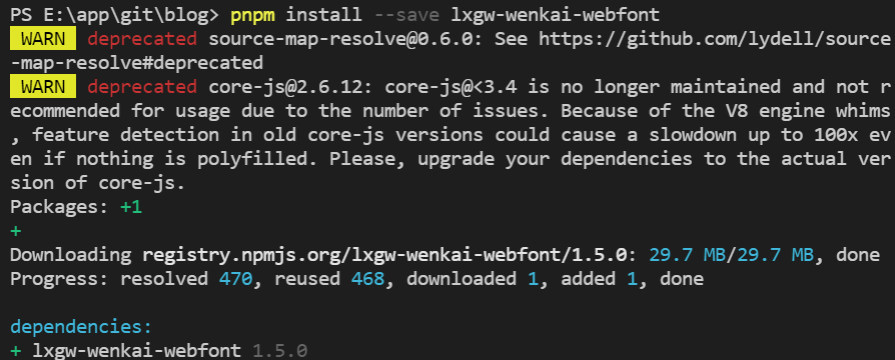

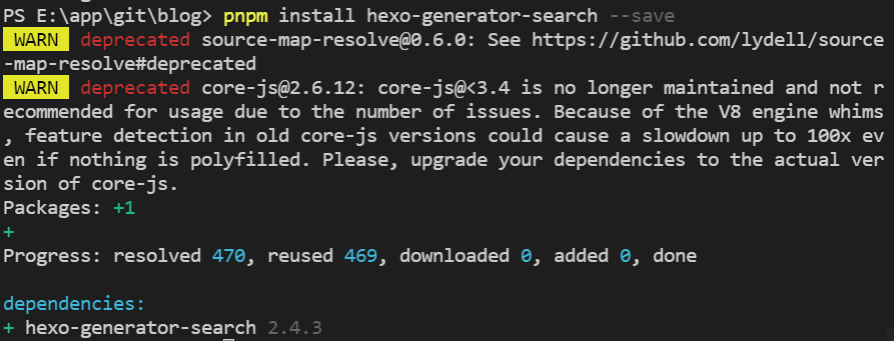


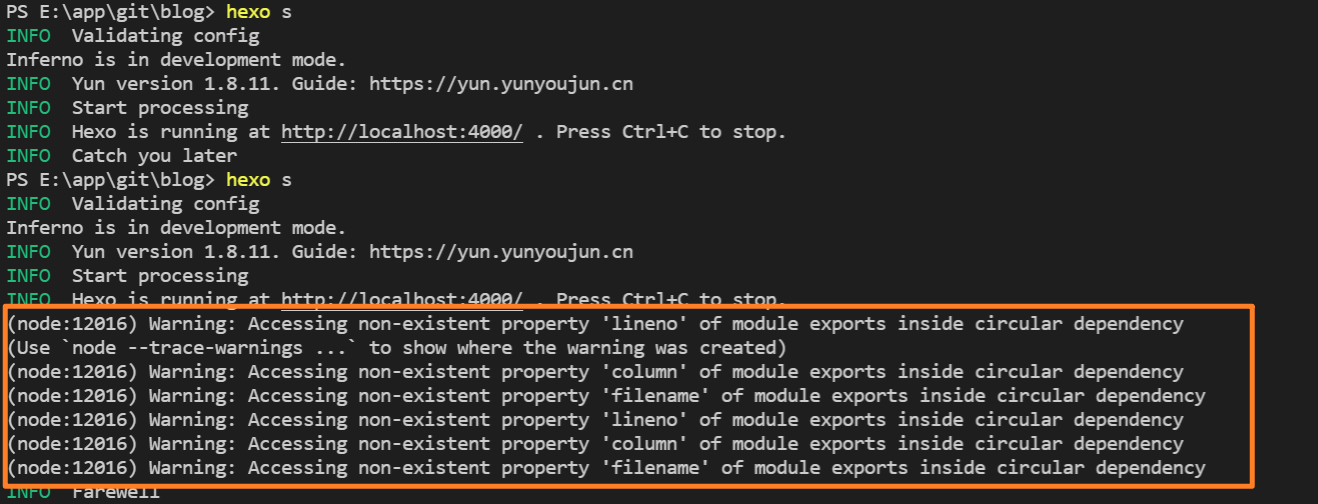
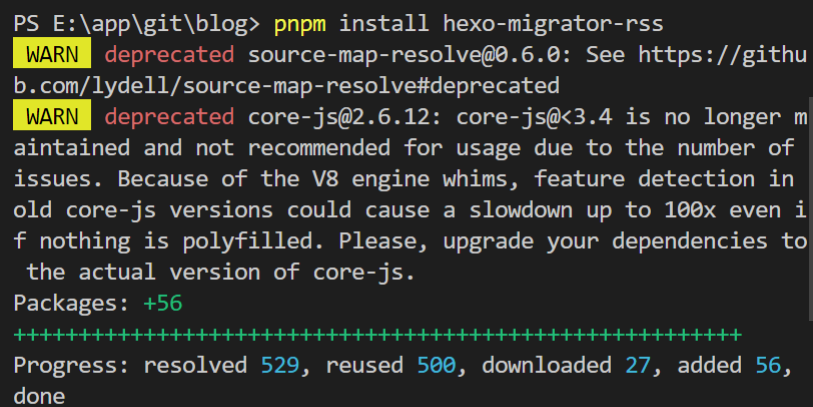
 成功导入四篇内容。
成功导入四篇内容。